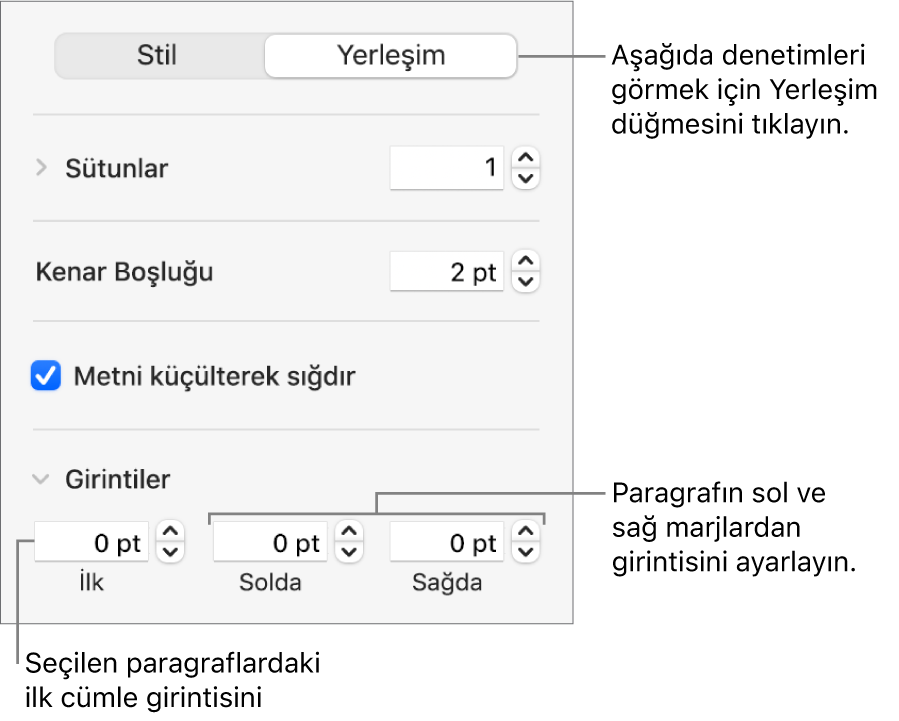Mac için Keynote Kullanma Kılavuzu
- Hoş Geldiniz
- Yenilikler
-
- Slayt ekleme veya silme
- Sunan kişi notları ekleme ve bunları görüntüleme
- Slayt büyüklüğünü değiştirme
- Slayt arka planını değiştirme
- Slaytın çevresine bir sınır ekleme
- Metin yer tutucularını gösterme veya gizleme
- Slayt numaralarını gösterme veya gizleme
- Slayt yerleşimi uygulama
- Slayt yerleşimlerini ekleme ve düzenleme
- Temayı değiştirme
-
- Nesne saydamlığını değiştirme
- Şekilleri veya metin kutularını renkle veya görüntüyle doldurma
- Nesneye sınır ekleme
- Resim yazısı veya başlık ekleme
- Yansıma veya gölge ekleme
- Nesne stilleri kullanma
- Nesnelerin büyüklüğünü değiştirme, nesneleri döndürme veya çevirme
- Nesne listesini kullanarak nesneleri taşıma ve düzenleme
- Sununuzu etkileşimli yapmak için bağlantılı nesneler ekleme
-
- Sunu gönderme
- Ortak çalışmaya giriş
- Başkalarını ortak çalışmaya davet etme
- Paylaşılan bir sunuda ortak çalışma
- Paylaşılan bir sunudaki en son etkinlikleri görme
- Paylaşılan bir sununun ayarlarını değiştirme
- Sunuyu paylaşmayı durdurma
- Paylaşılan klasörler ve ortak çalışma
- Ortak çalışmak için Box’ı kullanma
- Hareketli GIF yaratma
- Sununuzu bir web günlüğünde (blog) yayımlama
-
- Keynote ile iCloud Drive’ı kullanma
- PowerPoint veya başka bir dosya biçimini dışa aktarma
- Sunu dosyasının boyutunu azaltma
- Büyük bir sunuyu paket dosyası olarak kaydetme
- Sununun daha eski bir sürümünü geri yükleme
- Bir sunuyu taşıma
- Sunuyu silme
- Sunuyu parolayla koruma
- Sunuyu kilitleme
- Özel temaları yaratma ve yönetme
- Telif Hakkı

Mac’teki Keynote’ta metin hizalama
Metnin sol veya sağda hizalanması, ortalanması veya hem solda hem de sağda hizalanması (iki yana yaslanması) için bir tablo hücresindeki, metin kutusundaki veya şekildeki metni ayarlayabilirsiniz.
Metni hizalama ve iki yana yaslama
Mac’inizde Keynote uygulamasına
 gidin.
gidin.Bir sunuyu açın, sonra metnin bir bölümünü seçin ya da metin içeren bir metin kutusunu veya şekli tıklayın; bir tabloda çalışıyorsanız bir tablo hücresini tıklayın veya bir satırı ya da sütunu seçin.
Biçim
 kenar çubuğunda Metin sekmesini tıklayın.
kenar çubuğunda Metin sekmesini tıklayın.Kenar çubuğunun üst kısmının yakınındaki Stil düğmesini tıklayın, sonra istediğiniz hizalama düğmelerini tıklayın.

Metin marjlarını ayarlama
Bir metin kutusu, şekil veya tablo hücresindeki metinde, metnin içeren nesneyle metin arasında saptanmış bir boşluk miktarı bulunur. Farklı bir marj ayarlayarak bu boşluğu değiştirebilirsiniz. Ayrıca okuyucuların paragrafları taramalarına yardımcı olacak görsel bir sonlandırma yaratmak için paragrafların ilk satırını girintili yapabilirsiniz.
Mac’inizde Keynote uygulamasına
 gidin.
gidin.Bir sunuyu açın, sonra marjlarını değiştirmek istediğiniz metni seçin.
Aşağıdakilerden birini yapın:
Cetvelde, marj işaretini (mavi üçgen) ve ilk satırın girinti işaretini (mavi dikdörtgen) istediğiniz yere sürükleyin. Cetvelleri görmüyorsanız araç çubuğundaki
 simgesini tıklayın, sonra Cetvelleri Göster'i seçin.
simgesini tıklayın, sonra Cetvelleri Göster'i seçin.Tüm bir paragrafın girintisini artırmak veya azaltmak için kenar çubuğunun en üstündeki Stil düğmesini tıklayın, sonra Hizalama bölümündeki saptanmış girinti düğmelerinden birini tıklayın.
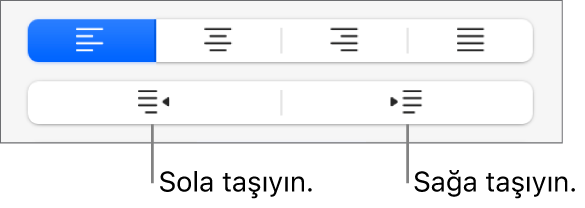
Kenar çubuğunun en üstündeki Metin sekmesini tıklayın, paragraf stilinin altındaki Yerleşim düğmesini tıklayın, sonra Girintiler’in yanındaki içeriği gösterme okunu tıklayın.